首页 > 电脑教程
图文阐明win7系统屏蔽使用USB设备的设置教程
admin 2021-10-14 17:27:53 电脑教程
今天教大家一招关于对win7系统屏蔽使用USB设备进行设置的方法,近日一些用户反映如何对win7系统屏蔽使用USB设备设置这样一个现象,当我们遇到对win7系统屏蔽使用USB设备的设置方法非常简单,只需要第一步、将u盘插入电脑usb插口,随后打开“控制面板”,双击“设备管理器”,在里面展开“便携设备”,便可以看见u盘。 第二步、右键点击u盘选择“属性”,在弹出的“属性”窗口中点击“详细信息”标签,然后在设备“属性”下拉框中选择“硬件ID”,下面的“值”中会出现字符串,这个就是u盘的硬件ID,将其复制出来即可。下面就跟随小编脚步看看win7系统屏蔽使用USB设备具体的设置方法:
第一步、将u盘插入电脑usb插口,随后打开“控制面板”,双击“设备管理器”,在里面展开“便携设备”,便可以看见u盘。如下图所示:
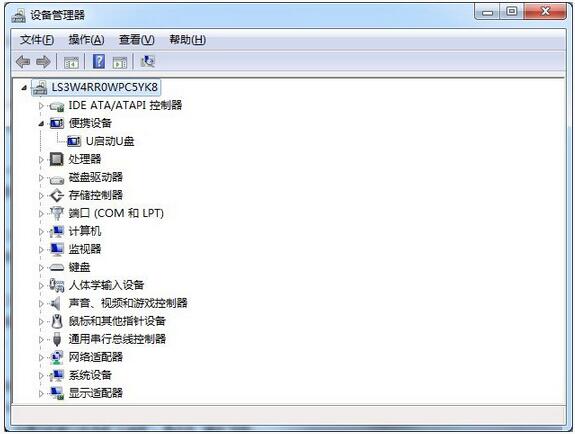
第二步、右键点击u盘选择“属性”,在弹出的“属性”窗口中点击“详细信息”标签,然后在设备“属性”下拉框中选择“硬件ID”,下面的“值”中会出现字符串,这个就是u盘的硬件ID,将其复制出来即可。如下图所示:
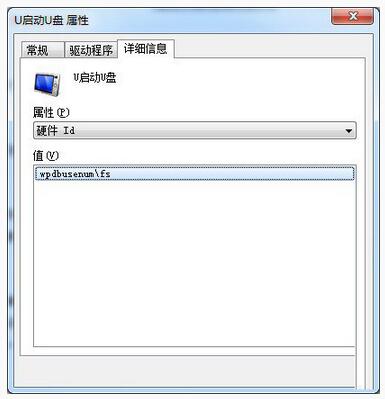
第三步、在“设备管理器”中展开“通用串行总线控制器”,找到“USB大容量存储设备”,在它的“属性”窗口中点击“详细信息”标签,复制出它的硬件ID也保存一下。如下图所示:
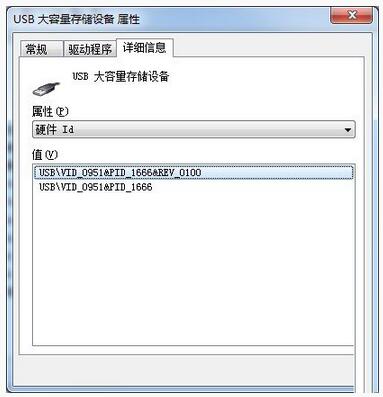
第四步、点击“开始”,在上方的方框中输入“gpedit.msc”按回车键确认即可打开组策略窗口,随后依次展开“计算机配置→管理模板→系统→设备安装→设备安装限制”,双击右侧的“禁止安装未由其他策略设置描述的设备”,在弹出的窗口中选择“已启用”,再点击 “确定”按钮,设置它可以来禁止策略没描述的USB设备。如下图所示:
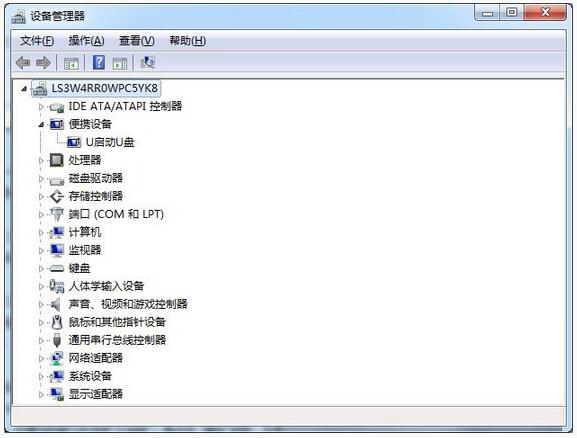
通过教程中的Win7 64位纯净版下屏蔽使用USB设备的设置,我们就可以屏蔽别人在我们电脑中使用U盘设备,这样我们才能更好的保护系统的数据安全。
上面就是关于win7系统屏蔽使用USB设备的操作方法方法还是很简单的,如果还有不清楚的可以参考以上的教程,希望对大家有所帮助。
相关教程推荐
- 2021-10-07 win7能再还原到win10吗,win10变成win7怎么还原
- 2021-09-30 win7怎么调整屏幕亮度,win7怎么调整屏幕亮度电脑
- 2021-08-31 win7笔记本如何开热点,win7电脑热点怎么开
- 2021-08-04 360如何重装系统win7,360如何重装系统能将32改成
- 2021-08-14 win7未能显示安全选项,win7没有安全模式选项
- 2021-10-11 联想天逸5060装win7,联想天逸310装win7
- 2021-07-25 win7无法禁用触摸板,win7关闭触摸板没有禁用选项
- 2021-07-25 win7卡在欢迎界面转圈,win7欢迎界面一直转圈
- 2021-09-07 gta5一直在载入中win7,win7玩不了gta5
- 2021-09-16 win7一直卡在还原更改,win7一直卡在还原更改怎么